最近有小伙伴私信给小编,询问小编怎么用U盘重装win10系统。现在小编就以dell电脑为例,教大家怎么进行U盘重装win10系统,希望可以帮助到大家。
准备工作
1.提前使用韩博士装机大师制作U盘启动盘
2.提前查询笔记本型号的U盘启动盘快捷键(点击链接进行查询)
温馨小提示:重装系统前要备份好系统盘中的重要文件,以免数据丢失。
具体步骤
第一步
将提前准备好的U盘启动盘插入电脑后,开始重启或开机。在开机画面出现时不断按下启动热键进入设置界面,随后用方向键选择“usb”选项回车进入,在界面中选择【1】选项回车进入。
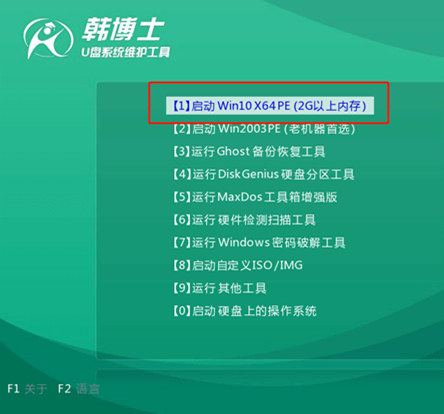
第二步
在打开的界面中选择U盘中的win10系统文件后开始“安装”系统。
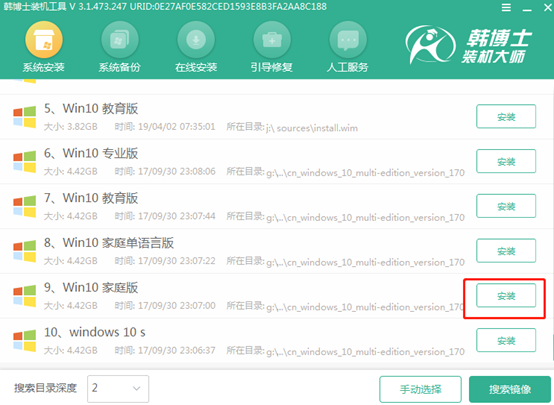
第三步
根据自己需要选择好win10系统文件安装位置并“开始安装”系统,韩博士自动安装win10系统,最好不要让电脑处于休眠状态,以免重装失败。
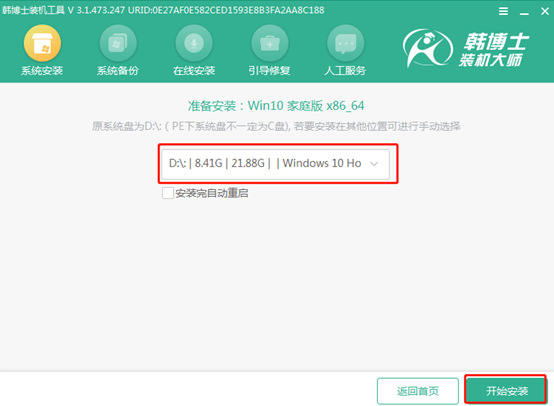
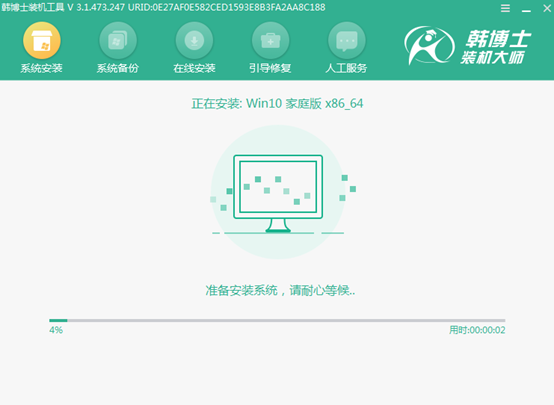
第四步
系统安装完成后拔掉U盘,“立即重启”电脑。电脑经过多次布署安装系统,最终进入win10桌面,U盘重装结束。
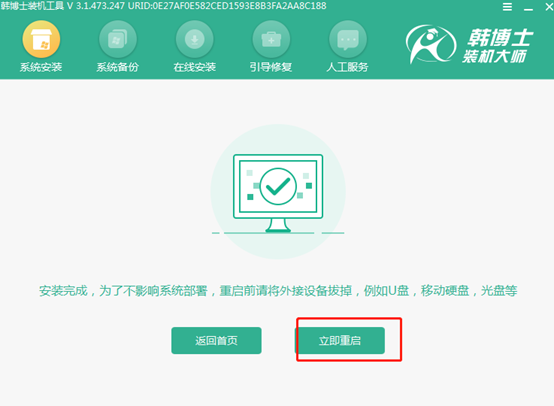

以上就是本次小编为大家带来的dell电脑U盘重装win10系统操作流程,如果大家在重装过程中有什么疑问的话,可以添加韩博士官方QQ群:922582652进行咨询客服,会有专业的技术人员为大家解答。

